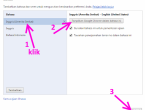Cara Mengganti Akun Google Di Android Dengan Mudah Dan Aman
Ketika datang ke dunia Android, tidak jarang kita merasa perlu mengubah akun Google yang terhubung dengan perangkat kita. Prosesnya cukup sederhana dan dapat dilakukan dengan beberapa langkah mudah. Setelah masuk ke pengaturan akun, Anda bisa menavigasi menu yang sesuai untuk mengganti akun Google dengan akun yang baru. Dengan ini, Anda dapat terus menjaga informasi dan preferensi pribadi Anda tetap terhubung dengan perangkat Android Anda.
Mengganti Akun Google pada Perangkat Android dengan Mudah
Langkah 1: Membuka Pengaturan Akun .
Untuk mengganti akun Google pada perangkat Android, langkah pertama yang perlu Anda lakukan adalah membuka menu pengaturan di perangkat Anda. Caranya cukup mudah, cukup ketuk ikon pengaturan yang biasanya berbentuk gigi roda gigi atau tiga titik vertikal di layar beranda atau laci aplikasi Anda. Setelah itu, Anda akan diarahkan ke menu pengaturan perangkat Anda.
Masuk ke Menu Pengaturan di Perangkat Anda .
Setelah membuka menu pengaturan, Anda akan melihat berbagai opsi dan pengaturan yang tersedia. Cari dan ketuk opsi yang diberi label "Pengaturan" atau "Pengaturan Sistem," tergantung pada versi perangkat Anda. Ini akan membawa Anda ke menu pengaturan utama perangkat.
Gulir ke Bawah dan Pilih Opsi "Akun" .
Di dalam menu pengaturan utama, gulir ke bawah hingga Anda menemukan opsi yang diberi label "Akun." Ketuk opsi ini untuk masuk ke pengaturan akun Anda. Di sini, Anda akan melihat daftar akun Google yang saat ini terhubung dengan perangkat Anda.
Langkah 2: Menghapus Akun Google Lama .
Setelah masuk ke pengaturan akun, cari dan pilih akun Google yang ingin Anda ganti. Setelah memilih akun tersebut, Anda akan melihat berbagai opsi terkait akun tersebut. Salah satunya adalah opsi "Hapus Akun." Ketuk opsi ini, dan perangkat Anda akan meminta konfirmasi untuk menghapus akun Google tersebut. Konfirmasikan tindakan Anda untuk melanjutkan.
Pilih Akun Google yang Ingin Anda Ganti .
Kembali ke menu pengaturan akun, pilih opsi "Tambahkan Akun" dan pilih jenis akun Google yang ingin Anda tambahkan. Anda akan diberikan pilihan berbagai jenis akun, seperti Google, Email, atau CalDAV. Pilih "Google" untuk menambahkan akun Google baru.
Masukkan Informasi Akun dan Ikuti Petunjuk untuk Menyelesaikan Proses .
Setelah memilih jenis akun Google, Anda akan diminta untuk memasukkan informasi akun, seperti alamat email dan kata sandi. Ikuti petunjuk yang diberikan untuk menyelesaikan proses penambahan akun. Jika perangkat Anda mendukung otentikasi dua faktor, Anda mungkin juga akan diminta untuk memasukkan kode verifikasi.
Langkah 4: Mengatur Akun Google Utama .
Setelah menambahkan akun Google baru, kembali ke menu "Akun" dalam pengaturan. Pilih opsi "Akun Google" untuk melihat daftar semua akun Google yang terhubung dengan perangkat Anda. Pilih akun Google yang baru saja Anda tambahkan.
Pilih Akun Google yang Baru Ditambahkan dan Atur Sebagai Akun Utama .
Setelah memilih akun Google tersebut, Anda akan melihat opsi untuk mengatur akun tersebut sebagai akun utama. Ketuk opsi ini untuk mengubah pengaturan akun utama Anda. Perangkat Android Anda akan mengingat akun Google yang sekarang menjadi akun utama untuk berbagai layanan dan sinkronisasi.
Langkah 5: Verifikasi dan Sinkronisasi .
Terakhir, buka aplikasi Google yang berhubungan, seperti Gmail, Play Store, atau Google Drive. Anda mungkin akan diminta untuk verifikasi akun baru Anda dengan memasukkan kode verifikasi yang dikirimkan melalui email atau SMS. Setelah verifikasi, pastikan sinkronisasi berjalan lancar dengan memastikan bahwa semua data, seperti kontak, kalender, dan email, berhasil disinkronkan dengan akun Google baru Anda.
Mengganti akun Google pada perangkat Android bisa dilakukan dengan beberapa langkah sederhana. Ingatlah untuk selalu memastikan bahwa Anda memasukkan informasi akun dengan benar dan mengikuti instruksi dengan cermat untuk menghindari masalah saat mengganti akun Google pada perangkat Android Anda.
Tips Penting saat Mengganti Akun Google di Android
Pastikan Anda Mempunyai Data Penting yang Disimpan .
Ketika Anda memutuskan untuk mengganti akun Google pada perangkat Android Anda, pastikan untuk melakukan langkah-langkah persiapan yang tepat. Salah satu langkah penting adalah memastikan bahwa Anda telah menyimpan semua data penting yang terkait dengan akun lama Anda. Ini bisa mencakup kontak, kalender, catatan, foto, dan dokumen penting lainnya. Pastikan data ini telah disinkronisasi dengan akun Google lama Anda atau disimpan di tempat yang aman seperti penyimpanan cloud. Dengan begitu, Anda dapat dengan mudah mengakses data ini di akun Google baru Anda setelah pergantian akun dilakukan.
Pastikan Anda telah mencadangkan aplikasi yang Anda anggap penting. Beberapa aplikasi mungkin memiliki data atau pengaturan yang ingin Anda pertahankan ketika berpindah akun. Beberapa aplikasi juga mungkin tidak tersedia di Play Store atau mungkin memiliki versi yang berbeda di akun baru Anda. Dengan mencadangkan aplikasi, Anda akan dapat menginstalnya kembali dengan mudah di akun baru Anda tanpa kehilangan data penting.
Perhatikan Aplikasi yang Terhubung dengan Akun Google Lama Anda .
Sebelum Anda beralih akun Google, penting untuk memeriksa aplikasi yang terhubung dengan akun Google lama Anda. Beberapa aplikasi mungkin menggunakan otorisasi akun Google Anda untuk berfungsi dengan baik. Pastikan Anda telah mencatat aplikasi-aplikasi tersebut sehingga Anda dapat menghubungkannya dengan akun Google baru Anda setelah proses pergantian akun selesai.
Beberapa aplikasi mungkin memerlukan Anda untuk masuk ulang dengan akun Google baru atau mengubah pengaturan otorisasi. Pastikan Anda telah membaca panduan atau petunjuk dari pengembang aplikasi untuk memastikan bahwa Anda tidak mengalami masalah dalam menggunakan aplikasi setelah pergantian akun. Jika diperlukan, catat nama aplikasi dan proses yang harus Anda lakukan agar Anda tidak lupa setelah mengganti akun.
Simpan Informasi Penting tentang Akun Lama Sebelum Menghapusnya .
Sebelum Anda menghapus akun Google lama dari perangkat Android Anda, pastikan Anda telah mencatat informasi penting yang terkait dengan akun tersebut. Ini termasuk alamat email, nomor telepon pemulihan, dan pertanyaan keamanan yang mungkin Anda gunakan. Informasi ini dapat membantu Anda mengakses kembali akun jika perlu mengaksesnya di masa depan.
Pastikan Anda telah menghubungkan alamat email atau nomor telepon pemulihan yang valid dengan akun baru Anda. Ini akan membantu Anda mengamankan akun baru Anda dan memudahkan proses pemulihan jika lupa kata sandi atau terkunci dari akun tersebut.
Dengan memperhatikan langkah-langkah ini, Anda dapat mengganti akun Google di perangkat Android Anda dengan lancar dan memastikan bahwa data dan informasi penting Anda tetap aman dan terjamin. Ingatlah untuk selalu berhati-hati dan teliti dalam mengikuti prosedur pergantian akun agar Anda tidak mengalami masalah di kemudian hari.
Mengelola Akun Google Ganda di Perangkat Android
Google telah menyediakan kemudahan bagi pengguna Android dengan memungkinkan mereka untuk mengelola lebih dari satu akun Google pada satu perangkat. Langkah-langkah ini dapat membantu mengatur kehidupan digital Anda secara lebih teratur, namun juga dapat memiliki beberapa keuntungan dan kerugian yang perlu diperhatikan sebelum mengambil keputusan. Berikut adalah pemaparan mengenai manfaat dan potensi hambatan dari penggunaan akun ganda di perangkat yang sama.
Keuntungan dan Kerugian Menggunakan Akun Ganda di Perangkat yang Sama
Keuntungan: .
-
Pemisahan Aktivitas Pribadi dan Profesional: Dengan menggunakan dua akun Google yang berbeda, Anda dapat dengan mudah memisahkan kegiatan pribadi dan profesional. Ini memungkinkan Anda untuk menjaga privasi dan tetap fokus pada tugas-tugas yang relevan tanpa campur tangan dari konten atau notifikasi yang tidak terkait.
-
Manajemen Lebih Efektif: Bagi mereka yang memiliki bisnis atau proyek sampingan, memiliki akun Google tambahan dapat membantu dalam mengelola email, kalender, dan aplikasi terkait secara terpisah. Ini mengurangi risiko kebingungan dan meningkatkan efisiensi dalam manajemen.
Kerugian: .
-
Kesulitan Beralih: Menggunakan akun ganda dapat menghasilkan kebingungan saat beralih antara akun yang berbeda. Ini bisa memakan waktu dan mengakibatkan salah kirim pesan atau informasi pada akun yang salah.
-
Konsumsi Ruang dan Daya: Setiap akun membutuhkan penyimpanan dan sumber daya perangkat. Menggunakan banyak akun dapat mengurangi kapasitas penyimpanan dan menguras daya baterai perangkat Anda lebih cepat.
Langkah-langkah untuk Mengelola Dua Akun Google pada Satu Perangkat
-
Tambahkan Akun Baru: Buka "Pengaturan" pada perangkat Android Anda. Gulir ke bawah dan pilih opsi "Akun" atau "Akun Pengguna." Pilih "Tambahkan Akun" dan pilih jenis akun yang ingin Anda tambahkan, seperti Google.
-
Sinkronisasi Konten: Setelah menambahkan akun, Anda dapat memilih jenis data yang ingin Anda sinkronkan, seperti kontak, kalender, email, dan lainnya. Pastikan Anda hanya mengaktifkan sinkronisasi untuk jenis data yang relevan dengan akun tersebut.
-
Beralih Antara Akun: Untuk beralih antara akun, Anda dapat melakukannya dengan cepat dari panel notifikasi atau aplikasi yang Anda gunakan. Jika ingin menggunakan aplikasi tertentu dengan akun yang berbeda, pastikan Anda keluar dari aplikasi sebelum beralih.
-
Atur Notifikasi: Anda dapat mengatur notifikasi untuk setiap akun agar Anda dapat membedakan pemberitahuan yang diterima dari setiap akun dengan mudah.
Mengelola akun Google ganda di perangkat Android memiliki manfaat yang signifikan, tetapi juga memerlukan pemahaman dan pengaturan yang cermat untuk memaksimalkan efisiensi dan menghindari kebingungan.
Mengamankan Akun Google Anda untuk Mencegah Masalah di Masa Depan
Mengaktifkan Otentikasi Dua Faktor untuk Keamanan Tambahan .
Otentikasi dua faktor adalah langkah keamanan penting yang dapat Anda ambil untuk melindungi akun Google Anda dari akses yang tidak sah. Selain kata sandi, 2FA memerlukan verifikasi tambahan, seperti kode yang dikirimkan ke perangkat Anda atau sidik jari. Ini menjadikan akun Anda jauh lebih sulit untuk diretas oleh pihak yang tidak berwenang, karena akses hanya dimungkinkan dengan kombinasi kata sandi dan verifikasi tambahan. Aktifkan 2FA melalui pengaturan keamanan akun Anda dan pastikan perangkat yang digunakan untuk verifikasi aman dan hanya dapat diakses oleh Anda.
Dengan mengaktifkan 2FA, Anda memberi lapisan perlindungan ekstra terhadap serangan phishing dan pencurian kata sandi. Meskipun seseorang mendapatkan kata sandi Anda, mereka masih tidak akan dapat masuk ke akun Anda tanpa verifikasi tambahan. Ini adalah langkah yang sederhana namun efektif dalam memastikan keamanan akun Anda secara keseluruhan.
Mengatur Pemulihan Akun untuk Memudahkan Jika Terkunci .
Pemulihan akun adalah proses yang penting untuk memastikan bahwa Anda tidak terkunci dari akun Google Anda secara permanen. Pastikan Anda mengatur opsi pemulihan yang tepat, seperti nomor telepon cadangan atau alamat email alternatif. Ini akan membantu Anda mengakses kembali akun Anda jika lupa kata sandi atau mengalami masalah lainnya yang menghalangi Anda masuk.
Penting untuk menjaga informasi pemulihan Anda tetap aman dan dikenal hanya oleh Anda. Jangan membagikan informasi ini dengan siapa pun, agar tidak memberikan celah bagi pihak yang tidak sah untuk mengambil alih akun Anda. Dengan mengatur pemulihan akun dengan bijak, Anda dapat merasa lebih tenang ketika menghadapi masalah akses ke akun di masa depan.
Dengan mengaktifkan otentikasi dua faktor dan mengatur opsi pemulihan dengan cermat, Anda sedang melangkah menuju pengamanan akun Google yang lebih kuat. Tindakan pencegahan ini akan membantu Anda menghindari masalah keamanan di masa depan dan menjaga data pribadi Anda tetap aman dan terlindungi.
Mengubah Kata Sandi Akun Google Setelah Mengganti Akun di Android
Saat Anda mengganti akun Google di perangkat Android, penting untuk memastikan keamanan akun Anda dengan mengubah kata sandi. Proses ini dapat dilakukan dengan beberapa langkah sederhana untuk memastikan bahwa informasi pribadi Anda tetap terlindungi.
Mengakses Pengaturan Keamanan Akun Google
Langkah pertama dalam mengubah kata sandi akun Google setelah mengganti akun di Android adalah dengan mengakses pengaturan keamanan akun Anda. Untuk melakukan ini, ikuti langkah-langkah berikut:.
- Buka aplikasi "Pengaturan" di perangkat Android Anda.
- Gulir ke bawah dan temukan opsi "Akun" atau "Akun Google", lalu ketuk opsi tersebut.
- Pilih akun Google yang ingin Anda ubah kata sandinya.
- Ketuk opsi "Keamanan" atau "Keamanan Akun" untuk masuk ke pengaturan keamanan akun Google Anda.
Pilih Opsi untuk Mengganti Kata Sandi
Setelah Anda masuk ke pengaturan keamanan akun Google, langkah selanjutnya adalah memilih opsi untuk mengganti kata sandi. Lakukan langkah-langkah berikut:.
- Di bagian "Keamanan Akun", cari opsi yang berkaitan dengan "Kata Sandi" atau "Password".
- Anda mungkin perlu memasukkan kata sandi saat ini untuk verifikasi keaslian Anda.
- Setelah itu, Anda akan melihat opsi untuk mengganti kata sandi. Pilih opsi ini untuk melanjutkan.
Ikuti Langkah-langkah Verifikasi dan Tentukan Kata Sandi Baru
Setelah Anda memilih opsi untuk mengganti kata sandi, langkah terakhir adalah mengikuti langkah-langkah verifikasi dan menentukan kata sandi baru yang lebih aman. Berikut panduan langkah demi langkah:.
- Sistem akan meminta Anda untuk memasukkan kata sandi saat ini sebagai tahap verifikasi.
- Setelah verifikasi, Anda akan diarahkan untuk memasukkan kata sandi baru. Pastikan kata sandi baru Anda kuat dengan kombinasi huruf besar, huruf kecil, angka, dan simbol.
- Konfirmasikan kata sandi baru Anda dengan memasukkannya sekali lagi.
- Beberapa perangkat juga dapat meminta Anda untuk mengatur metode pemulihan akun, seperti nomor telepon atau alamat email cadangan. Ini sangat penting untuk memastikan akses Anda ke akun jika Anda lupa kata sandi di masa depan.
Langkah ini penting untuk menjaga keamanan dan privasi akun Anda serta data pribadi yang tersimpan di dalamnya. Selalu pastikan untuk menggunakan kata sandi yang unik dan sulit ditebak guna melindungi akun Anda dari ancaman keamanan yang mungkin terjadi.